Каждое финучреждении при открытии расчетного счета предлагает воспользоваться специальными предложениями партнеров. За счет этого вы можете покрыть месяц или даже несколько месяцев расходов на рекламу своего бизнеса на рекламу в социальных сетях или поисковых системах. РКОФФ расскажет, как привлечь клиентов, как получить деньги на рекламу от банков и в несколько раз увеличить рекламный бюджет за счет бонусов. Также вы узнаете, как правильно ими воспользоваться.
Сегодня тема самозанятых — одна из самых обсуждаемых, поскольку пилотный проект, который с 1 января 2019 года действовал только в 4-х регионах, с января 2020 года будет реализован еще в 19-ти. Некоторые банки основательно подготовились к обслуживанию новой категории предпринимателей, и подготовили удобные сервисы и услуги для комфортного осуществления деятельности.
Сбербанк оказался в числе первых, кто предложил обслуживание самозанятым. И нужно отметить, что предложенные им продукты действительно достойны внимания. Во-первых, их можно подключить за пару кликов. Во-вторых, они полностью бесплатны. Далее эксперт РКОФФ расскажет, что именно приготовил новым клиентам ведущий банк России.
Что нужно учесть тем, кто планирует стать самозанятым
Стать самозанятым может физическое лицо, работающее без официального трудоустройства, (так сказать, на себя) и ИП, не имеющие сотрудников и оказывающие услуги населению (например, парикмахер, бухгалтер на аутсорсе).

Налоговая ставка составляет 4% для тех налогоплательщиков, которые работают исключительно с физическими лицами. 6% вы уплатите за доход от сотрудничества с индивидуальными предпринимателями и юридическими лицами. Ставки сохранятся на этом уровне до конца экспериментального срока — 2029 года.
Зарегистрироваться можно через приложение «Мой налог» или через личный кабинет в системе интернет-банкинга Сбербанка.
Новый режим налогообложения создан для тех, кто:
- проживает в Москве, Московской и Калужской областях, республике Татарстан (с 1 января 2020 года список пополнится);
- получает доход до 2,4 млн рублей в месяц;
- работает в одиночку;
- оказывает услуги или реализует товары собственного производства;
- сдает жилье в аренду.
Налог рассчитывается и уплачивается 1 раз в месяц до 25 числа текущего месяца. От самозанятого не требуется ведение отчетностей и заполнение деклараций. Также ему не потребуется посещение налоговой, установка онлайн-кассы, бухгалтерия.
Также стоит учесть, что вы сможете легко отменить режим, если вдруг решите закрыть свой бизнес. Например, трудоустроитесь официально. Сделать это можно прямо в учетной записи в «Сбербанк Онлайн» всего за пару кликов.
Преимущества услуг Сбербанка для самозанятых:
- Вы можете рекламировать свое дело, не переживая за внимание и штрафные санкции со стороны контролирующих органов.
- Получите больше возможностей для продвижения своих товаров и услуг. Вам будут доступны специализированные сервисы и услуги в рамках пакета «Свое дело».
- Повысите доверие клиентов, поскольку сможете отправлять им чеки после оплаты.
Удобные сервисы от Сбербанк для самозанятых
Цифровая карта
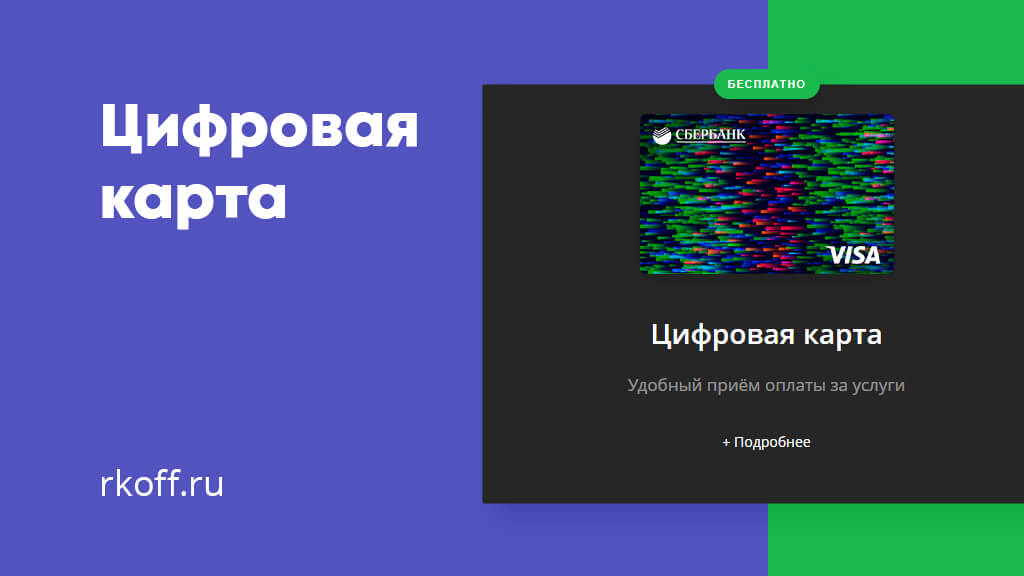
После регистрации в качестве самозанятого вы сможете подключить цифровую карту от Сбербанк и получать на нее доход от своего бизнеса. Таким образом вы сможете разделить личные поступления (возврат долга, переводы от близких и т.д.) от денег, полученных от клиентов. ФНС учтет только те платежи, которые прошли по цифровой карте, ваши личные денежные средства, находящиеся на другой карте (счете), при этом учтены не будут.
Выпуск карты осуществляется за пару минут. Плата за обслуживание и прием платежей отсутствует. Если вы решите «свернуть» свое дело, то сможете быстро закрыть карту или использовать ее уже в личных целях.
Формирование онлайн-чеков
Для подтверждения получение оплаты направьте клиенту электронный чек. Сделать это можно на e-mail, в SMS-сообщении или мессенджере. На основании всех фискальных документов ФНС произведет расчет суммы налога к оплате за отчетный месяц. Вам останется только уплатить его.
Обратите внимание, что если деньги вам переведет физ лицо, платежный ордер сформируется автоматически. Если вы получили наличные, либо платеж поступил от ЮЛ или ИП, онлайн-чек необходимо сформировать вручную в личном кабинете «Сбербанк Онлайн». В случае возврата товара вы легко отзовете чек в интернет-банке. Платить налог за полученную и возвращенную сумму не придется.
Онлайн-запись клиентов
При подключении пакета услуг «Свое дело» вам будет доступен удобный интернет-календарь для записи клиентов. Он позволит вести бизнес гораздо комфортнее и практичнее. Достаточно установить график работы, список услуг и поделиться расписанием на собственном сайте или соцсетях.
Клиенты. в свою очередь,смогут перейти по ссылке, выбрать свободное время и самостоятельно записаться, когда им удобно. А вы своевременно узнаете о каждой новой записи благодаря уведомлениям на электронную почту — больше не придётся держать эту информацию в голове.
Конструктор сайтов
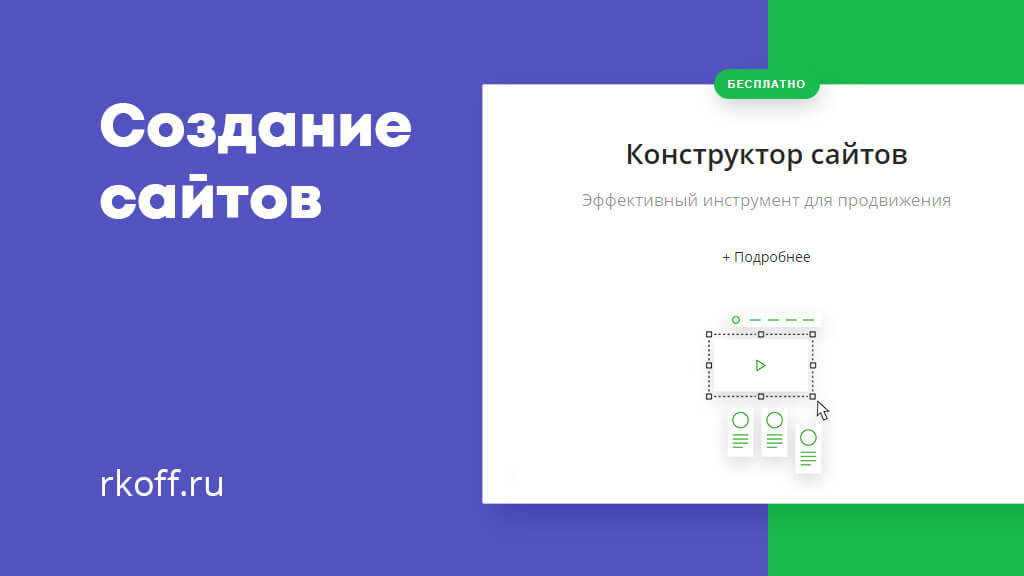
Все еще продвигаете свои товары и услуги «по старинке» — с помощью «сарафанного радио»? Сбербанк идет к вам со своим конструктором сайтов. Разберется в нем сможет даже ребенок. В конструкторе предусмотрены готовые шаблоны, то есть не придется создавать все с нуля, а также платить разработчикам сайтов. Вы сможете всего за 1-2 дня своими силами создать собственный сайт и с его помощью продвигать свой бизнес.
Благодаря собственному сайту вы расскажете о своих услугах большему количеству людей и, соответственно, привлечете больше клиентов.
Кстати, вы легко адаптируете сайт под себя: загрузите изображения или видео, кажете сведения о себе (биография, образование, опыт работы, навыки), расскажете о своих товарах и услугах, поделитесь отзывам довольных клиентов и разместите контакты для связи.
Обучающая платформа
При регистрации в качестве самозанятого и подключению к обслуживанию в Сбербанке вы получите доступ к обучающей платформе «Деловая среда». На этой площадке вы получите самые полезные и актуальные знания.
В закрытом разделе найдете онлайн-курсы, вебинары, видео, статьи, полезные инструменты и лайфхаки от профессионалов своего дела: создателей образовательных интернет-сервисов, бизнес-тренеров, юридических консультантов, бизнесменов и прочих экспертов.
Консультации юриста
В случае возникновения вопросов касательно ведения бизнеса вы можете задать его профессиональному юристу. В рамках бесплатного пакета услуг вам доступны 3 бесплатных устных консультации по любым вопросам.
Для получения консультации отправьте вопрос в своей учетной записи в сервисе «Личный юрист». Специалист сам свяжется с вами в течение 5-10 минут. Общаться с юристом можно без ограничений по времени, а запись каждого разговора сохраняется.
После регистрации в качестве самозанятого вам придёт смс с предложением воспользоваться бесплатными сервисами, один из них — «Личный юрист». Чтобы получить доступ к бесплатным консультациям, перейдите по ссылке в письме от банка о сервисе и заведите личный кабинет в сервисе. После того, как вы создадите личный кабинет в «Личном юристе», у вас будет 3 месяца, чтобы воспользоваться консультациями. Если сервис понравится, у вас всегда будет возможность оформить платную годовую подписку.
Автоплатеж налога
Подключите услуг, чтобы быть уверенным, что НПД будет уплачен в срок. Вам не придется тратить время на поиск суммы к уплате в ЛК и вводить реквизиты для оплаты.
При этом вы сможете контролировать списание средств с вашей карты. За сутки перед автоматической оплатой налога придёт SMS-сообщение с информацией о сумме списания, датой исполнения и кодом отказа. Для отмены платежа достаточно отправить сообщение с кодом отказа на номер 900 до конца дня.
Регистрация самозанятости через Сбербанк
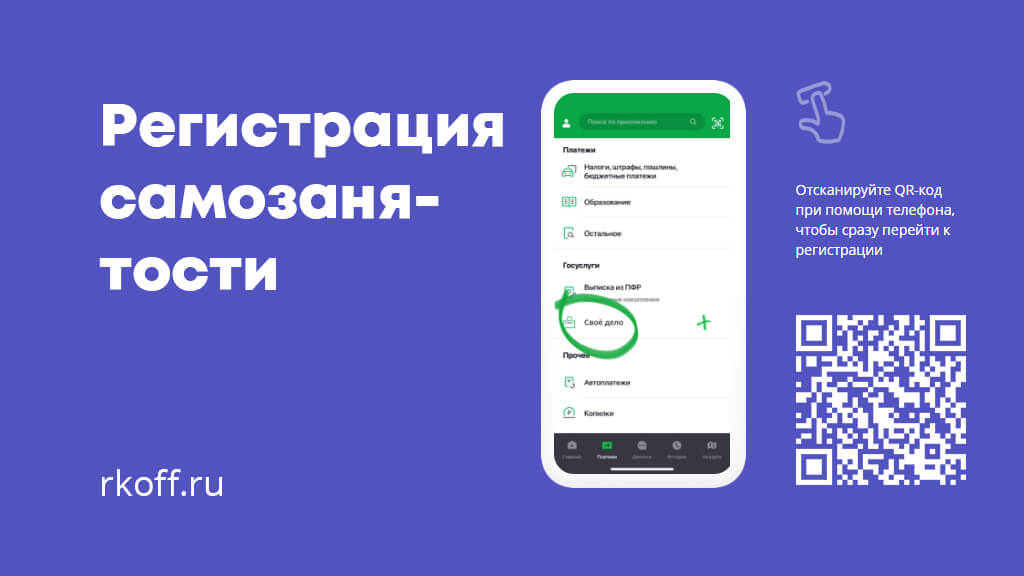
Чтобы зарегистрироваться в качестве самозанятого, выполните следующие действия:
- Откройте мобильное приложение «Сбербанк Онлайн».
- Перейдите в сервис «Свое дело». Он находится в разделе «Платежи».
- Пройдите регистрацию. Вначале выберите карту для привязки к сервису. Обратите внимание, что существуют ограничения в выборе карт, поскольку от доходов, поступающих на выбранную карточку и подтвержденных сформированными чеками, инспекторы будут рассчитывать налог. Карты, которые не подойдут для привязки: единственная карта, кредитка, дебетовая с ненулевым овердрафтом, валютная, дополнительная, зарплатная, социальная Maestro, карта, выбранная приоритетной. Мы рекомендуем выпустить цифровую карту Сбербанка, и по факту ее готовности начать регистрацию заново.
- После выбора карты укажите номер телефона. На него придет подтверждение о регистрации из налоговой.
- Выберите регион осуществления деятельности. Кстати, он может отличаться от региона, где вы фактически находитесь или прописаны.
- Выберите вид деятельности.(от 1 до 5 видов).
- Ознакомьтесь с условиями договора.
- Проверьте актуальной введенных данных и подтвердите их.
Заявка будет направлена в налоговую. Обычно процесс ее рассмотрения занимает несколько минут. В некоторых случаях он может продлиться до 6 дней. В результате рассмотрения вы получите SMS-уведомление из налоговой и Сбербанка.
Чтобы получить бесплатные сервисы, перейдите по ссылке в сообщении.
Проверить статус подключения можно также в приложении «Сбербанк Онлайн». Для этого выберите карту, которую указывали при регистрации в сервисе. Найдите в меню карты раздел «Свое дело». Если он отображается, значит вы все сделали правильно и сервис подключен.
Можно ли подключить сервисы от Сбербанка тем, кто уже зарегистрирован в качестве самозанятого
Получить доступ к сервисам может любой самозанятый через приложение «Мой налог» или через «Сбербанк Онлайн». Даже если с момента регистрации прошло 5-6 месяцев, вы можете свободно пользоваться услугами сервиса «Свое дело». Вы сможете самостоятельно зарегистрироваться через приложение Сбербанка, если являетесь его пользователем, гражданином России и у вас есть ИНН.
Чтобы получить пакет, выполните следующие действия:
- В Сбербанк Онлайн в строке поиска по приложению введите «самозанятый» и выберите «Свое дело». Нажмите «Подключить сервис». Перед этим не забудьте подробно ознакомиться с возможностями сервиса и условиями пользования.
- Перейдите в свое учетную запись на сайте налоговой или в приложение «Мой налог».
- Найдите баннер «Партнер предлагает вам подключиться» и кликните по нему.
- Подтвердите запрос на подключение от Сбербанка и предоставьте ему права для работы с чеками.
После подключения к сервису «Своё дело» вам станут доступны формирование и отзыв чеков в мобильном приложении Сбербанк Онлайн.
Как формировать и отправлять чеки самозанятым в Сбербанк Онлайн
Платежи от физических лиц
Если вы получаете оплату от физических лиц переводом с карты Сбербанка на карту, выбранную при регистрации в сервисе «Свое дело», чек формируется автоматически. При условии подключения услуги «Мобильный банк» вы получите SMS от банка со ссылкой на сформированный фискальный документ. Для его просмотра и отправки клиенту достаточно открыть эту ссылку.
Также готовый чек можно найти в приложении «Сбербанк Онлайн». Для этого откройте его и перейдите в раздел «Свое дело». выберите пункт «Список чеков». По умолчанию список документов формируется за последний месяц от текущей даты. Если за этот период чеков не было, вы увидите пустой экран. Чтобы найти нужный платежный ордер, примените фильтр. Сформированные чеки отобразятся на экране. Для отправки документа клиенту выберите нужный и кликните «Отправить».
При поступлении оплаты наличными или на карту, не прикрепленную к сервису, необходимо самостоятельно сформировать чек. Для этого также войдите в сервис «Свое дело», выберите пункт «Сформировать чек» — «Физическое лицо». Введите полученную от клиента сумму и подтвердите введенные данные.
Для отправки чека выберите пункт «Отправить чек», затем способ отправки (в сообщении, соцсети, мессенджере).
Платежи от юридических лиц и ИП
При поступлении оплаты от юридического лица или ИП необходимо самостоятельно сформировать чек. Как и в предыдущем случае зайдите в «Свое дело» и выберите «Сформировать чек», а затем получателя (ИП или ЮЛ).
Чтобы сформировать чек, введите ИНН отправителя и полученную сумму и подтвердите данные. После этого вы можете отправить фискальный документ клиенту любым удобным способом.
Как отзывать чеки самозанятым в Сбербанк Онлайн
В приложении «Сбербанк Онлайн» вы сможете легко и быстро сформировать или отозвать чек.
Чтобы начать работу с фискальными документами:
- Откройте приложение.
- Перейдите в сервис «Свое дело».
- Выберите пункт «Список чеков».
По умолчанию список чеков формируется за последний месяц от текущей даты. Если необходимо выбрать иной период — примените фильтр.
Чеки могут быть двух статусов:
- «Действующий чек» — сумма отмечена зеленым цветом.
- «Чек отозван» — сумма отмечена оранжевым цветом.
При нажатии на конкретный чек можно увидеть его статус.
Случайно сформированный чек или фискальный документ за товар, который покупатель вернул вы можете отозвать таким способом:
- Нажмите кнопку «Отозвать».
- Выберите причину отзыва чека.
- Подтвердите операцию.
Обратите внимание! Когда вы отзываете чек, возврат суммы автоматически не осуществляется — вы должны сделать это самостоятельно. Отзыв чека лишь означает, что сумма этого фискального документа будет исключена из налогооблагаемой базы при расчете НПД.
Если вы проверите статус чека после отзыва, он изменится на «Отозван».
Связаться со специалистом и получить консультацию по всем вопросам касательно обслуживания самозанятых в Сбербанке можно по телефону 900 (для бесплатных звонков с мобильных на территории РФ) или по номеру +7 (495) 500-55-50.
Содержание
- 1
Что нужно учесть тем, кто планирует стать самозанятым
- 2
Удобные сервисы от Сбербанк для самозанятых
- 3
Цифровая карта
- 4
Формирование онлайн-чеков
- 5
Онлайн-запись клиентов
- 6
Конструктор сайтов
- 7
Обучающая платформа
- 8
Консультации юриста
- 9
Автоплатеж налога
- 10
Регистрация самозанятости через Сбербанк
- 11
Можно ли подключить сервисы от Сбербанка тем, кто уже зарегистрирован в качестве самозанятого
- 12
Как формировать и отправлять чеки самозанятым в Сбербанк Онлайн
- 13
Платежи от физических лиц
- 14
Платежи от юридических лиц и ИП
- 15
Как отзывать чеки самозанятым в Сбербанк Онлайн







Ещё нет комментариев